Инструкция по настройке телефонов Grandstream (модели серии GXP)

Подготовьтесь заранее!
Для настройки телефона вам понадобятся логин и пароль сотрудника, а также сервер. Где их взять, читайте здесь.Как узнать IP адрес телефона?
- Нажмите кнопку MENU на телефоне.
- Выберите пункт STATUS — Network Status — IP.
- Телефон укажет свой IP адрес.
Настройка телефона
1. Включите доступ к странице настройки.
2. На компьютере запустите web-браузер (не рекомендуется использование браузера Internet Explorer). В адресной строке браузера введите IP адрес, который узнали на предыдущем шаге.
3. Вам откроется страница настройки, которая запросит ввод логина и пароля. По умолчанию на телефоне установлен логин: admin и пароль: admin, выберите русский язык.
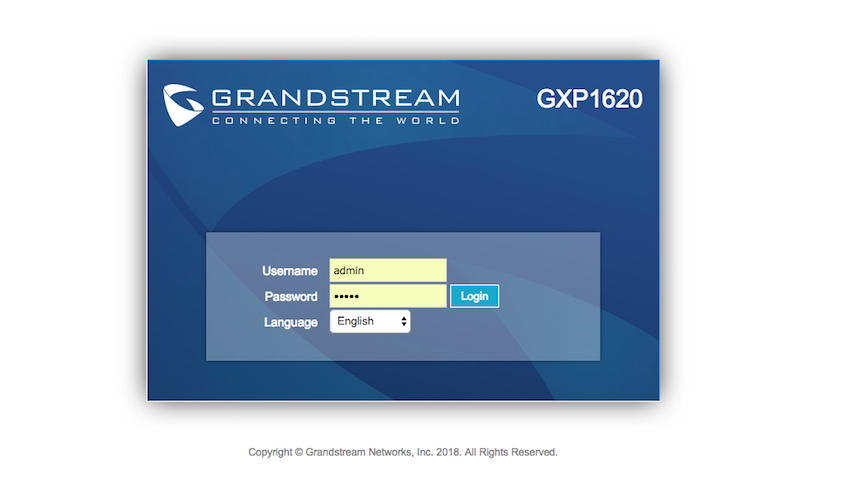
4. В разделе «Учетные записи» выберите «Аккаунт 1» → «Общие».
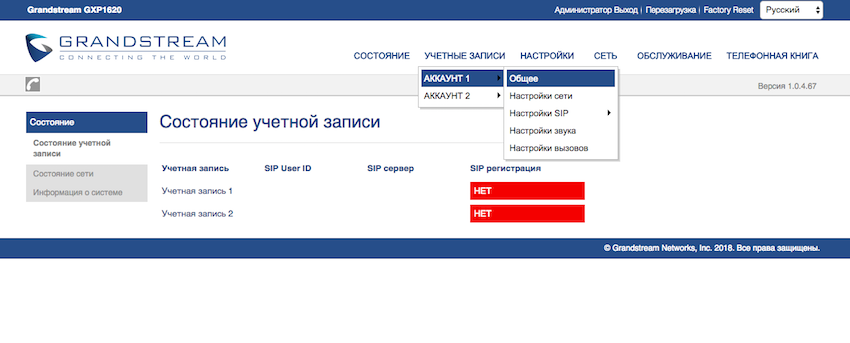
5. В открывшемся окне:
- Сделайте аккаунт активным выбрав ДА.
- Имя аккаунта, SIP USER ID, Аутентификационный ID и имя — логин из настроек сотрудника
- SIP сервер, Прокси сервер, Backup Outbond Proxy — имя вашей Виртуальной АТС.
- Пароль — пароль сотрудника.
- Voice Mail Account Number — внутренний номер сотрудника.
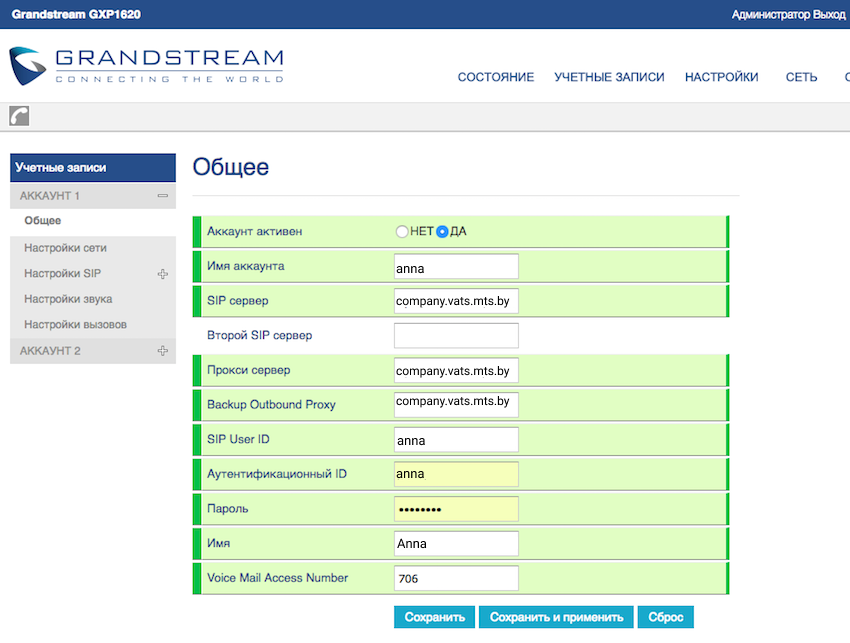
6. Нажмите «Сохранить и применить». Если все данные внесены корректно, напротив учетной записи появится слово «ДА», выделенное зеленым — регистрация прошла успешно.
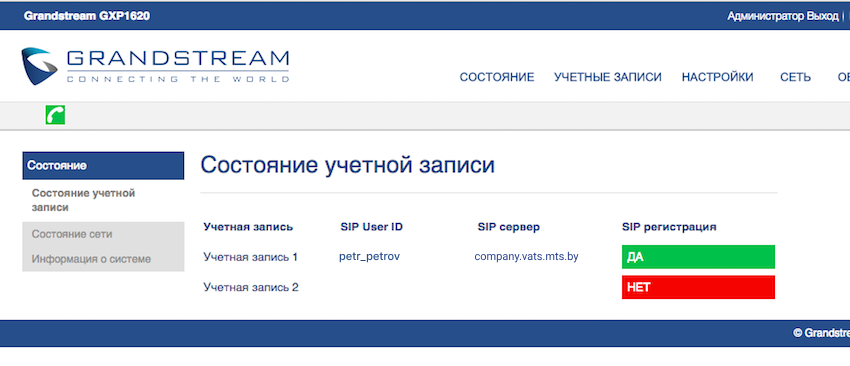
В настройках Виртуальной АТС напротив имени сотрудника появится слово зеленый кружок. Это означает, что устройство подключено.
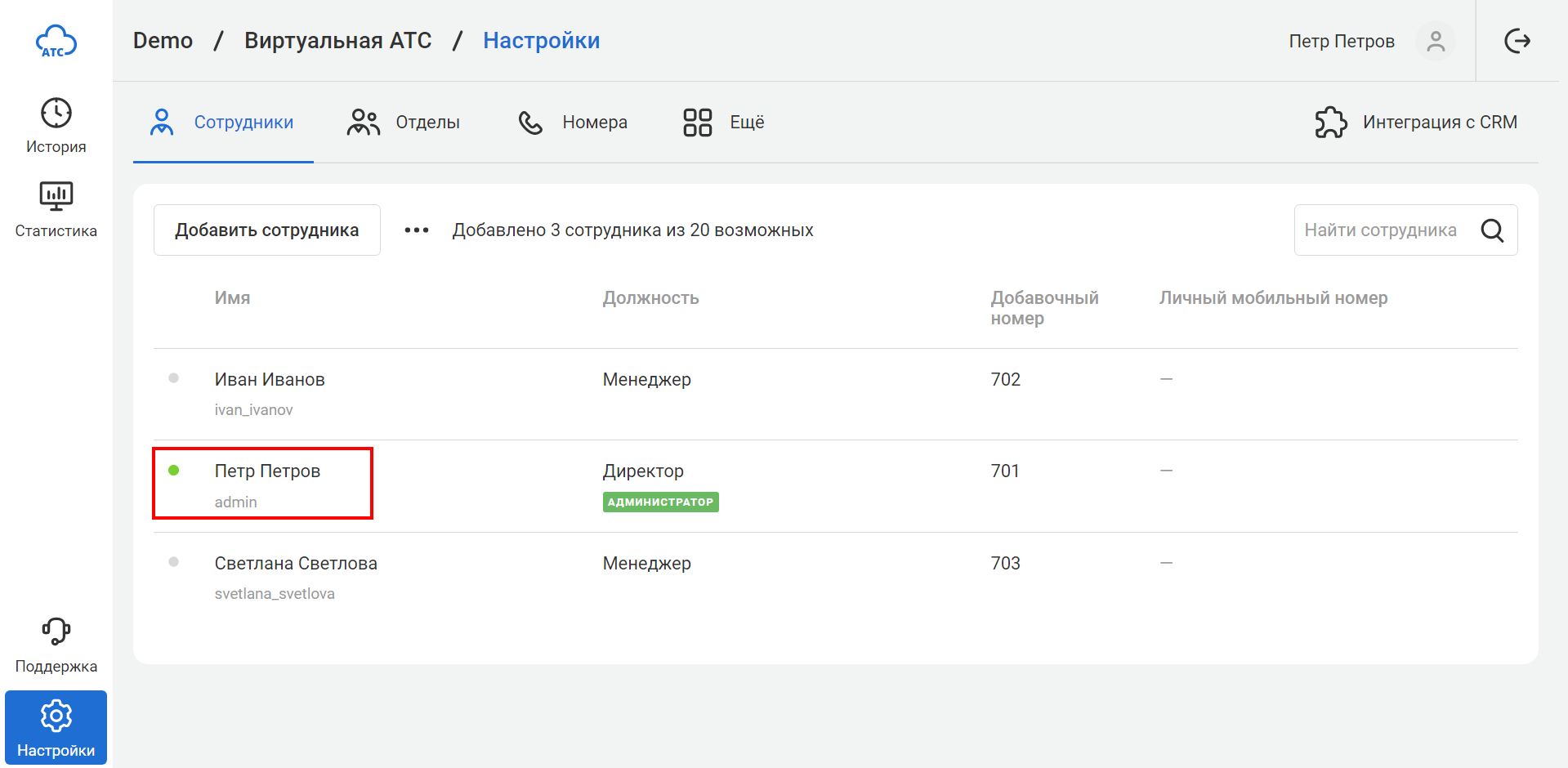
В случае проблем убедитесь в корректной настройке телефона и вашего роутера.